レポートレイアウト
ActiveReportsJSではレポートをデザインするために2つのレポートテンプレートが用意されています。以下のレポートテンプレートから選択できます。
| テンプレート名 | 説明 |
|---|---|
| ページレポート | 、ページ単位でレポートをデザインするレポート形式です。そのため、デザイン時のレイアウトは実行時の出力結果と同一になるレポートテンプレートです。 |
| RDLレポート | セクションの出力位置やページの用紙サイズといったレイアウト上の制約を意識することなく、自由にレポートコントロールをレイアウトすることができ、データソースのデータに基づいて拡大するレポートテンプレートです。 |
[ファイル]メニューから**[新規作成]をクリックします。表示される[新規レポートの作成]から、必要に応じてページレポートまたはRDLレポート**を選択します。選択したテンプレートに基づいて空のレポートが作成されます。
レポートは以下のコンテンツで構成されます。
- **静的コンテンツ:**実行時、デザイン時に指定したサイズの通り表示するコンテンツ。たとえば、レポートタイトルに表示する会社のロゴなど。
- **動的コンテンツ:**バインドされたデータを視覚化し、実行時に垂直方向と水平方向の両方に拡大するコンテンツ。たとえば、Tableコントロールなど。
レポートをプレビューするか、サポートされている形式にエクスポートすると、デフォルトでページ分割された出力が生成されます。エクスプローラでレポートを選択するか、デザイン面の周囲にあるグレーの領域をクリックすると、プロパティタブに**[用紙サイズ]、[余白]、および[印刷の方向]**プロパティが表示されます。
新しいレポートを作成して余白を設定する方法
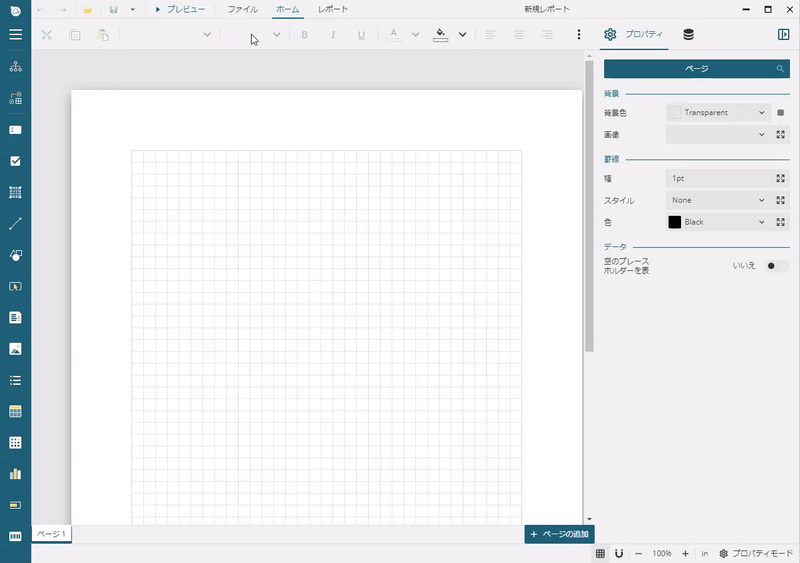
用紙サイズ、余白、およびその他のプロパティの詳細については、「レポートプロパティ」を参照してください。
ページレポートを使用したレポート
ページレポートは、ページ上でデータ領域が必要なスペースを指定し、データを収容するために新しいページが必要な場合にデータ領域を継続する場所を指定します。また、高度なデータ連結機能も備えています。
固定サイズ
ページレポートでは、**[固定の幅]および[固定の高さ]**プロパティが提供され、データ領域が実行時に取得できるサイズを指定できるようにます。
たとえば、商品リストを表示するTableコントロールを含むレポートがあるとします。1行目と2行目は、各ページにレポートタイトル、列ヘッダ、およびページ番号を印刷します。3行目は、レコードごとに繰り返されます。その際、**[固定の高さ]プロパティに「7in」**を設定しています。
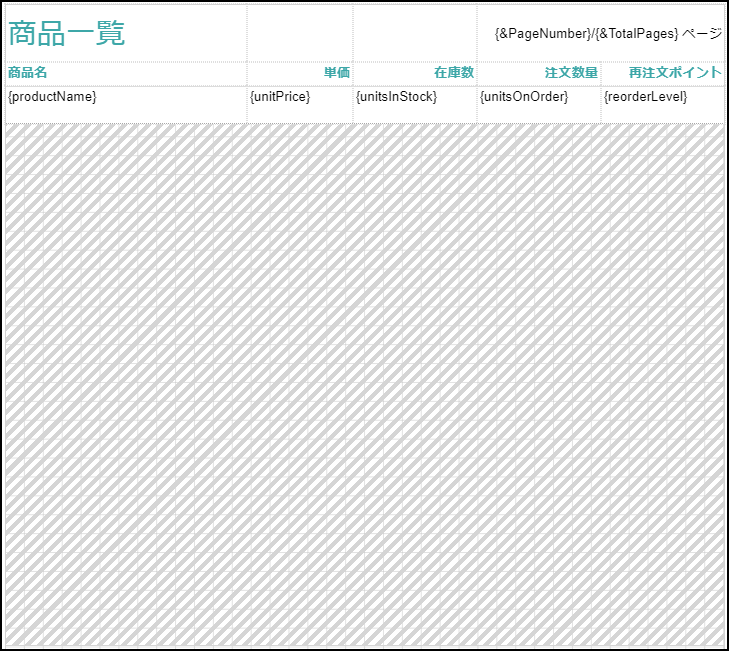
最終的には次の画像のようなレポートとなります。すべてのテーブルデータは6つのグループに分割し、各グループの高さが**[固定の高さ]**に設定した高さで、別々のページに出力されます。画像に示したように、定義した領域を埋めるために十分なデータがない場合、空白行が出力されて領域を埋めます。
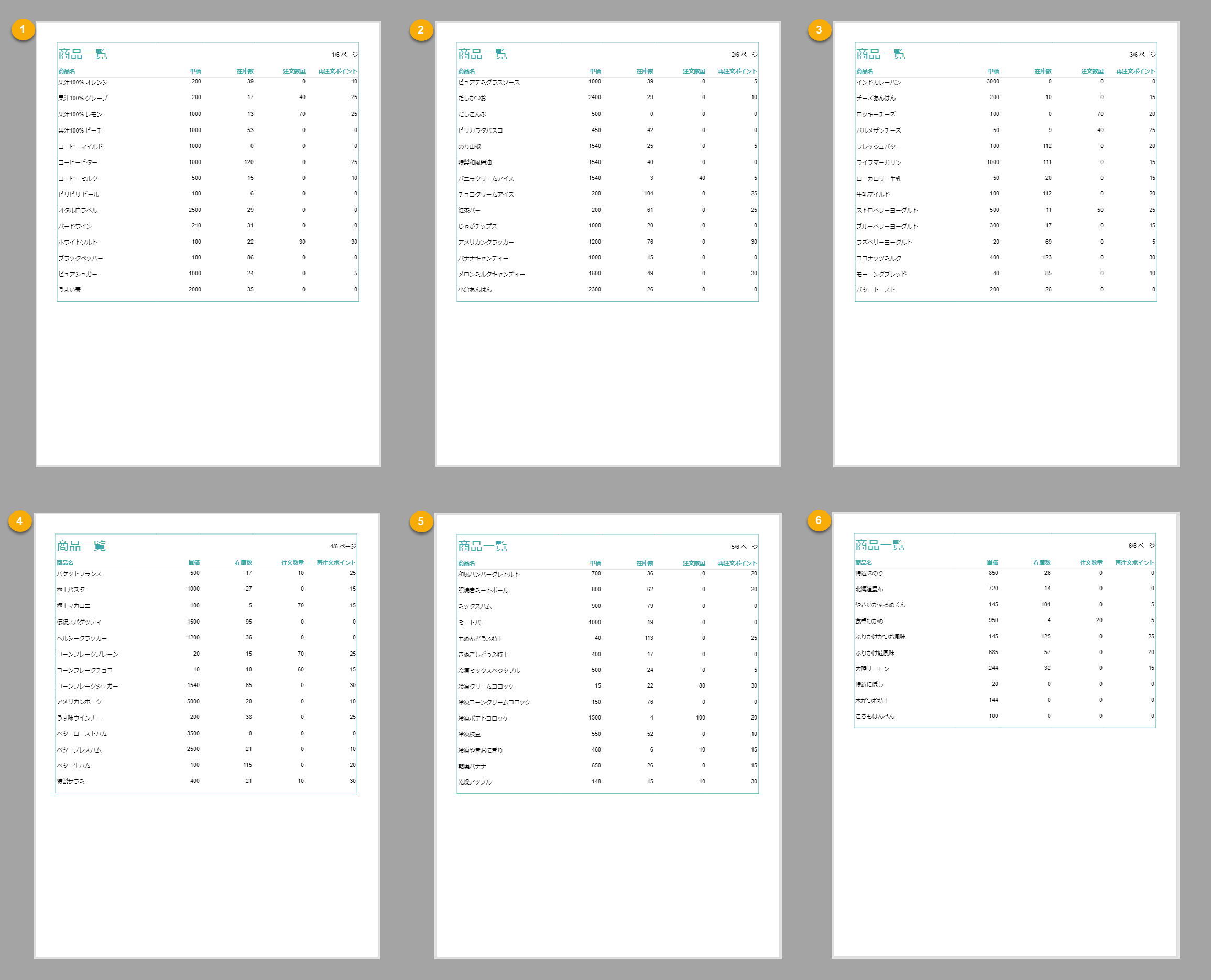
OverflowPlaceHolder
ページレポートにてデザイン時にページを追加し、OverflowPlaceHolderコントロールを使用して、データ領域からあふれたデータを表示することができます。たとえば、以下の画像のように設計時に2つのページがあるとします。最初のページでは、請求書ヘッダと注文詳細を含むテーブルが表示されます。テーブルのデータが1ページに収まらない場合、次のページに表示されます。
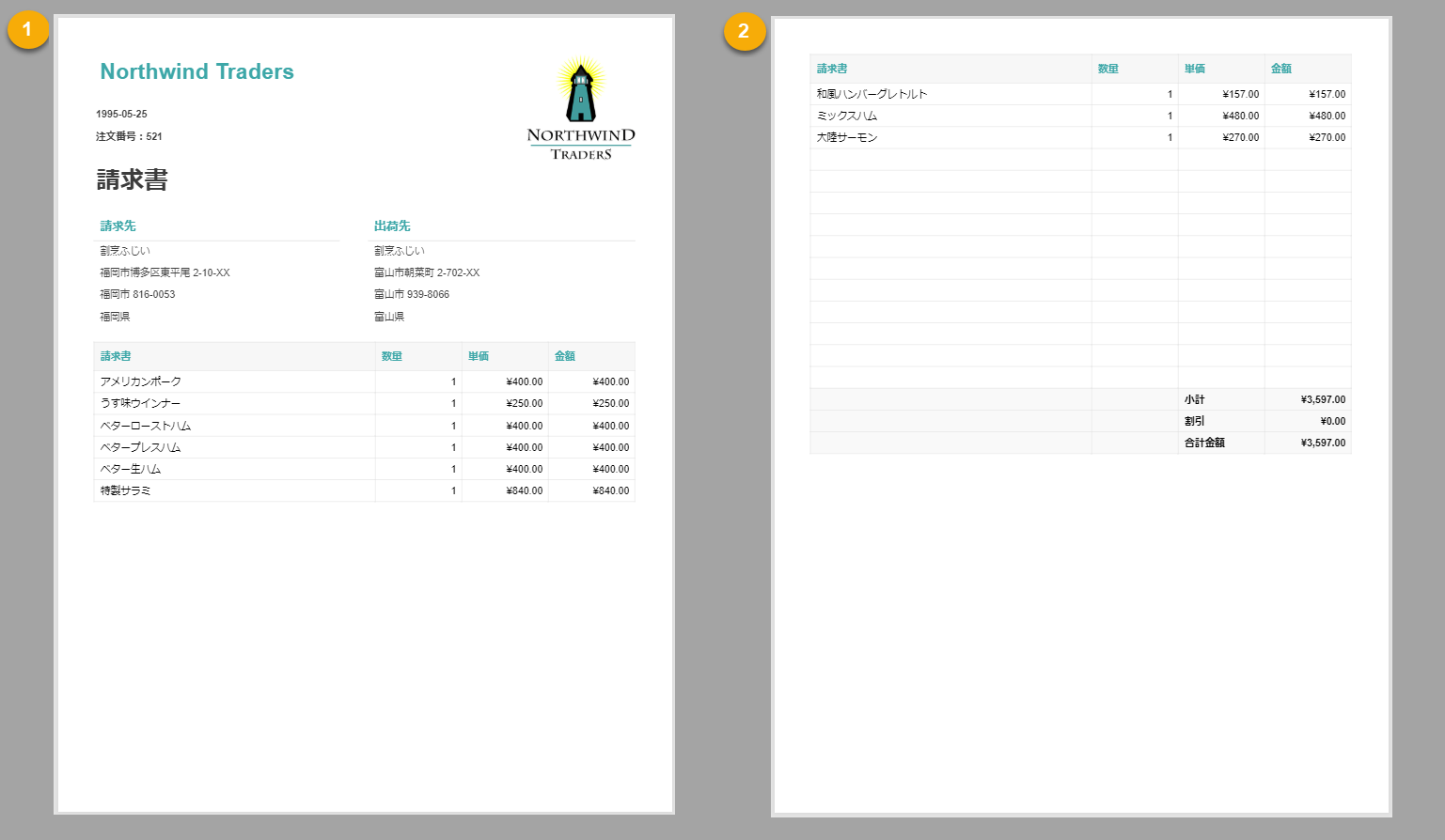
ページレポートでは、各データ領域にて**[オーバーフローデータ連結先]プロパティが提供されており、ここで設定したOverflowPlaceHolder**コントロールに対してあふれたデータを表示します。
新しいページを追加し、OverflowPlaceHolderを設定する方法
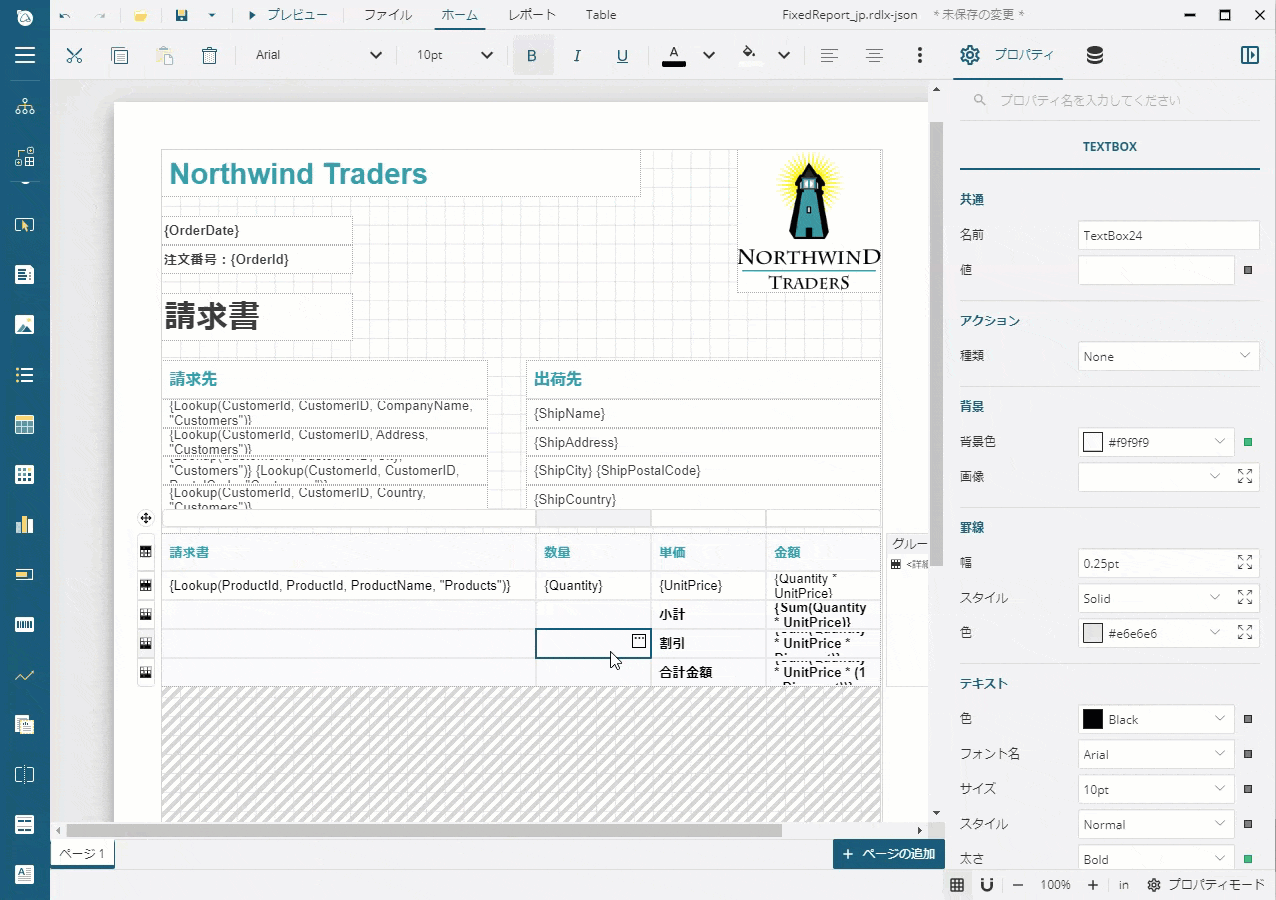
既定では、OverflowPlaceHolderコントロールのサイズは元になるデータ領域の**[固定の幅]および[固定の高さ]プロパティによって設定されます。このサイズを変更して、1つのグループを他のグループよりも大きくしたり小さくしたりすることができます。OverflowPlaceHolderコントロールの[オーバーフローデータ連結先]**プロパティを使用すると、データ領域と複数のOverflowPlaceHolderによってレイアウトチェーンを構築することができます。
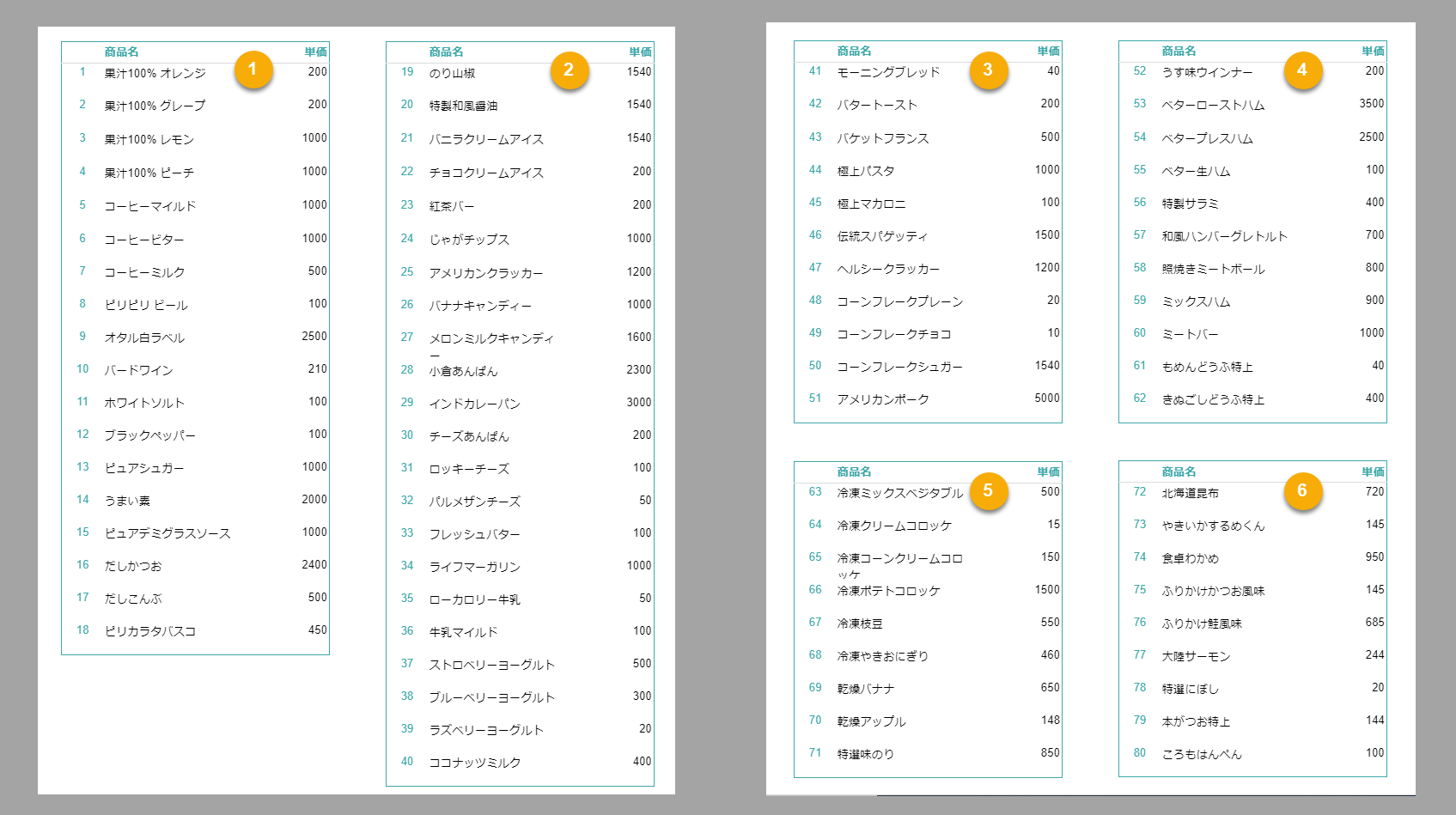
データ領域では、グループ間で改ページが発生する場合があります。ページレポートは、改ページが発生するまでデータ領域を拡大し、チェーン内の次のOverflowPlaceHolderに移動します。
ページレポートでのデータの連結
ページレポートを使用して、各マスターレコードごとに詳細データを印刷するマスター詳細レポートを作成できます。たとえば、製品カタログでは、各製品カテゴリ(マスターレコード)にタイトルページとそれに続いて価格表(詳細データ)が表示されます。
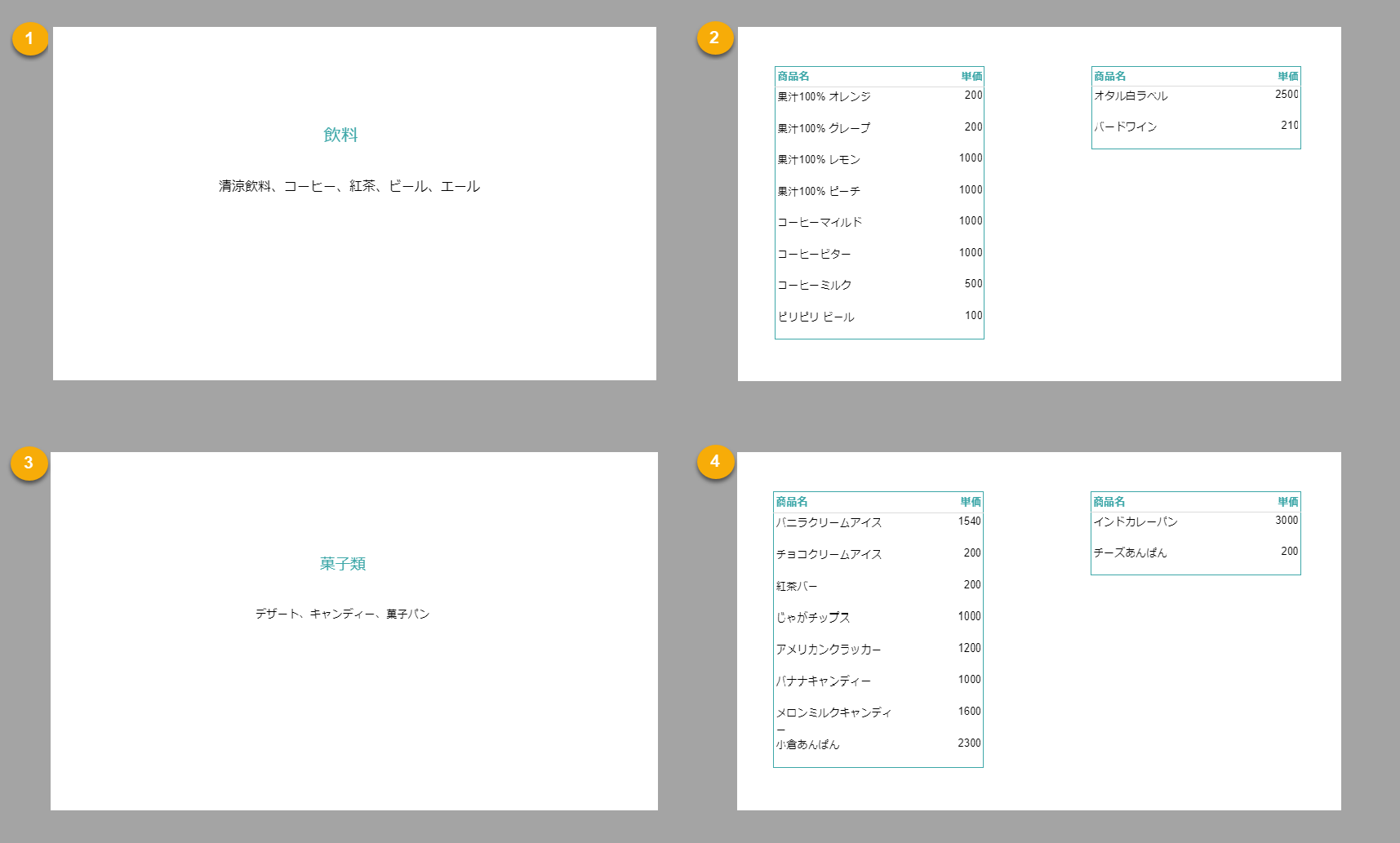
この機能は、次のプロパティを使用して実装できます。これらのプロパティは、[エクスプローラ]でレポートを選択するか、デザイン面の周囲にあるグレーの領域をクリックすると、プロパティタブに表示されます。
データ
- **データセット:**データソースより取得したデータセットを設定します。
- **並べ替えの式:**データレコードの外観を調整できる項目のコレクションです。各項目は、式と並べ替え方向で構成されます。
- **フィルタ:**特定条件ののデータを除外することが可能です。たとえば、上記の製品カタログは、8つの製品カテゴリのうち2つだけを印刷することができます。その場合、次のようにフィルタを設定します。

グループ
- **名前:**グループの名前です。
- **式:**バインドされたフィールドの参照またはより高度な式のコレクションです。グループ式の個別の値は、マスターレコードを生成します。たとえば、製品カタログには「
{categoryId}」式が設定されています。 - 見出しマップラベル:見出しマップにリンクされたマスターレコードのテキストを設定します。
- **フィルタ:**特定のグループを除外する場合に設定します。
RDLレポートを使用したレポート
RDLレポートは、現在のページの最後までデータ領域を拡大してから、新しいページを生成します。たとえば、商品リストを表示するTableコントロールを含むレポートがあるとします。1行目と2行目は、各ページにレポートタイトル、列ヘッダ、およびページ番号を印刷します。3行目は、レコードごとに繰り返されます。

実行時に、テーブル内のデータを収容するために4ページが生成されます。
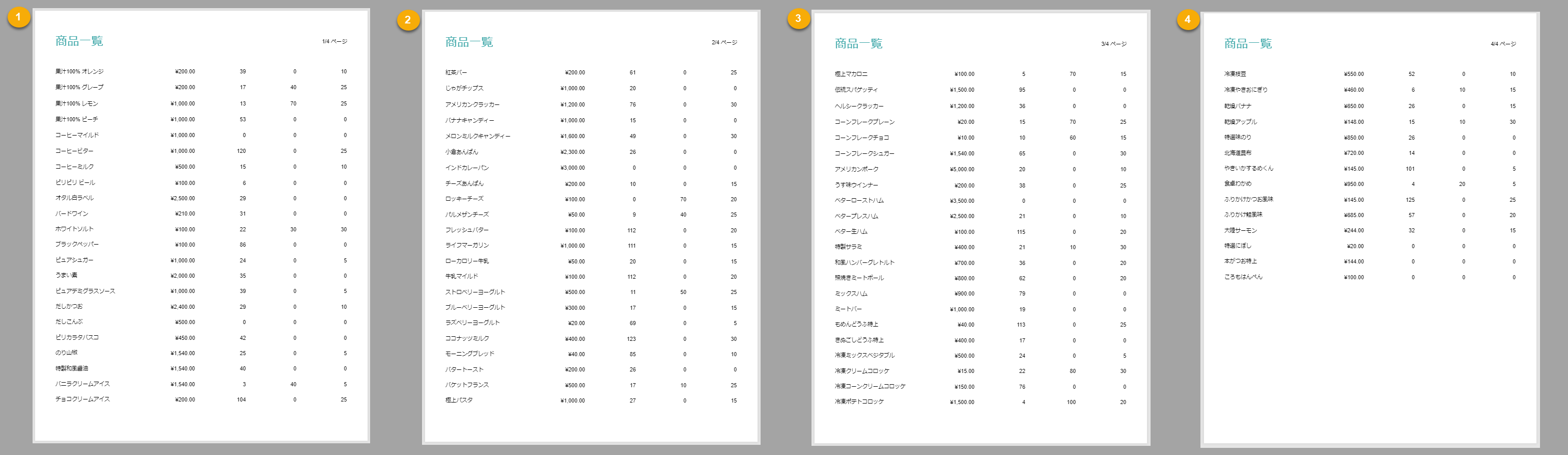
また、データ領域のグループや詳細行に改ページを設定している場合、RDLレポートは改ページが発生するまでデータ領域を拡大し、その後新しいページを生成します。
同様に、Tablixコントロールを使用する場合、ページにスペースがなくなるか、改ページが発生すると、RDLレポートによって新しいページが生成されます。
実行時にゲラモードにすると、改ページを適用せずにRDLレポートを単一ページで表示できます。ページサイズと余白は無視されますが、改ページは発生します。このモードは印刷できないダッシュボードのようなレポートを確認するのに非常に役立ちます。
